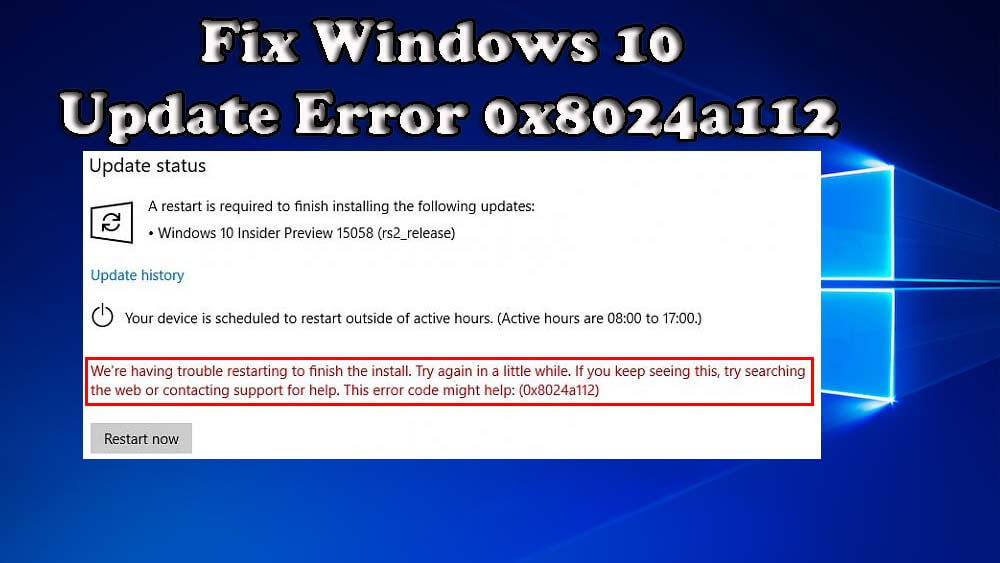
Er du ikke i stand til at opdatere dit Windows 10-system (PC / Laptop) på grund af fejlkode 0x8024a112? Hvis JA så ikke bekymrer dig som i denne artikel, får du kendskab til, hvordan du løser Windows 10-opdateringsfejlkode 0x8024a112 let.
Før du følger løsningerne til at løse Windows 10-opdateringsfejlkode 0x8024a112, skal du først vide mere om fejlen.
Generelt kan denne fejl 0x8024a112 vises, når brugeren forsøger at køre et indbygget Windows Update-søgesystem og hente de tilgængelige opdateringer. Du kan let og downloade opdateringen med lethed, men mens du installerer kaster den en fejl, der aldrig slutter. Dit system viser følgende fejlmeddelelse:
Vi har problemer med at genstarte for at afslutte installationen. Prøv igen om lidt. Hvis du fortsat ser dette, kan du prøve at søge på nettet eller kontakte support for at få hjælp. Denne fejlkode kan muligvis hjælpe: (0x8024a112)
Årsagerne bag denne opdateringsfejl afsløres stadig ikke, men de nedenfor givne rettelser arbejdede for mange for at rette fejlkoden 0x8024a112. Anvend dem en ad gangen, og opdater din Windows PC eller Laptop uden fejl.
Hvordan løser jeg Windows 10-fejl 0x8024a112?
Fix 1: Kør Windows Update-fejlfinding
Windows 10 er pakket med en opdateringsfejlfinding, der giver dig mulighed for at slippe af med enhver form for opdateringsfejl. Dette indbyggede program vil automatisk registrere og løse de forkerte indstillinger på din computer, der udløser fejl i Windows Update. Anvend følgende trin for at køre fejlfinding:
- Klik på Start og gå til søgefeltet, skriv Fejlfinding.
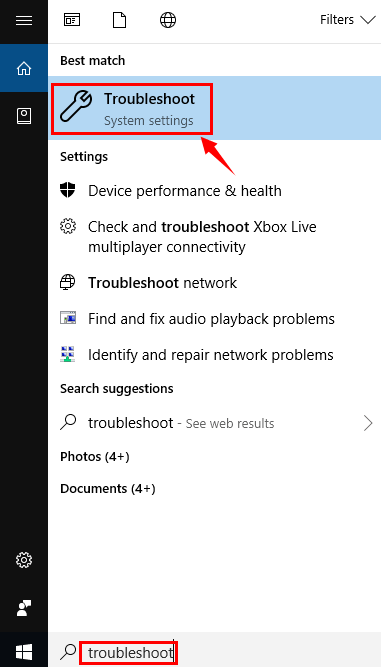
- Vælg Fejlfinding fra søgeresultatet.
- Klik på Vis alle i venstre rude, og vælg Windows Update.
- Klik på Næste for at køre Windows Update-fejlfinding, og følg derefter blot instruktionerne på skærmen.
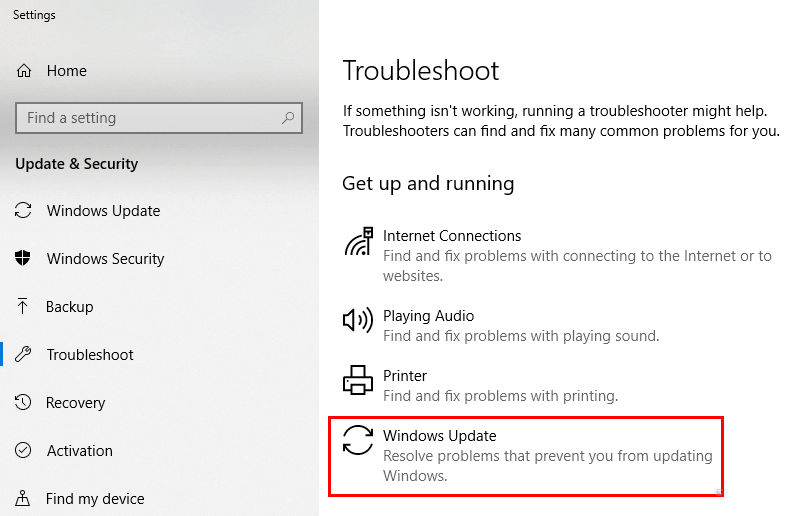
Efter afslutningen af fejlfindingsprocessen, prøv at opdatere dit system igen. Hvis alt går i orden, kan du nyde dit opdaterede system, ellers skal du gå til den næste løsning.
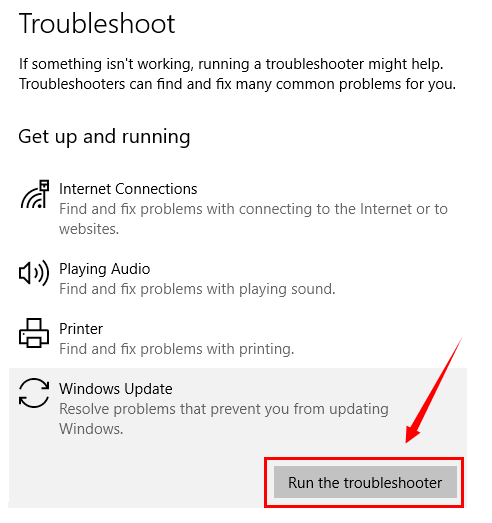
Fix 2: Deaktiver Antivirus-programmet
Det kan ske, antivirusprogrammet eller firewall forhindrer, at Windows-opdateringen installeres. I mange tilfælde ses antivirus eller firewall forstyrrer visse opgaver fra at køre processer på dit system.
Så her foreslås det, at antivirus og firewall midlertidigt slukkes og derefter prøve at installere opdateringen igen.
Kontroller ikke, om Windows-opdateringen installeres uden fejl 0x8024a112, og aktiver derefter ikke sikkerhedsprogrammerne igen. Men hvis dette ikke fungerer for dig, skal du gå til den næste løsning.
Fix 3: Kør systemgendannelse i sikker tilstand
Systemgendannelse er processen med at vende tilbage til et bestemt gendannelsespunkt. Dette udløser fejl 0x8024a112 besked.
Her i dette trin ønsker vi at udføre Systemgendannelse i sikker tilstand, som sendes med grundlæggende filer og systemdrivere.
- Først skal du lukke dit system og derefter starte igen.
- Nu skal du vælge “Kør i sikker tilstand“, mens du starter, og tryk på “Enter” -tasten.
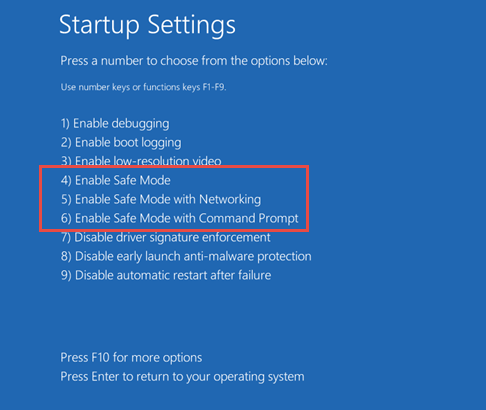
- Gå derefter til startmenuen -> skriv “systemgendannelsen” og tryk derefter på “Enter” -tasten igen.
- Efter det skal du følge vejledningen for at vende tilbage til et bestemt gendannelsespunkt.
Denne proces vil tage et par gange for at opnå. Når det er færdigt, genstart dit system.
Bemærk: Det er vigtigt at vælge det rigtige gendannelsespunkt, vælg datoen, før fejlmeddelelsen vises. Du skal ikke bekymre dig, da Systemgendannelse ikke påvirker nogen af dine systemfiler, gemte dokumenter og andre personlige data.
Fix 4: Fjern indholdet af Software Distribution-mappen
Gør følgende for at nulstille Windows Update-komponenterne:
- Højreklik på Start-knappen Kommandoprompt med Admin. Hvis en UAC popup vises, skal du klikke på Ja
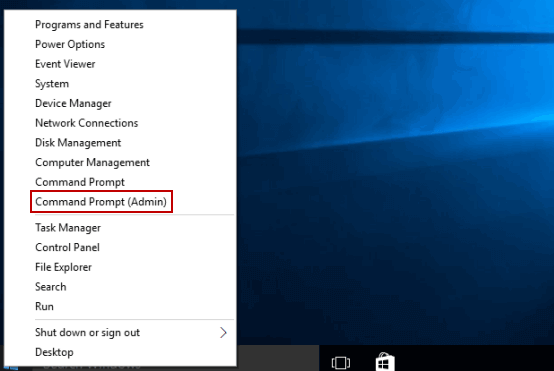
- Kør de nedenfor givne kommandoer for at stoppe BITS, Cryptographic, MSI Installer og Windows Update Services.
Kør dem en efter en, skriv dem en efter en på kommandoprompten og tryk på Enter-tasten efter hver af dem:
net stop wuauserv
net stop cryptSvc
net stop bits
net stop msiserver
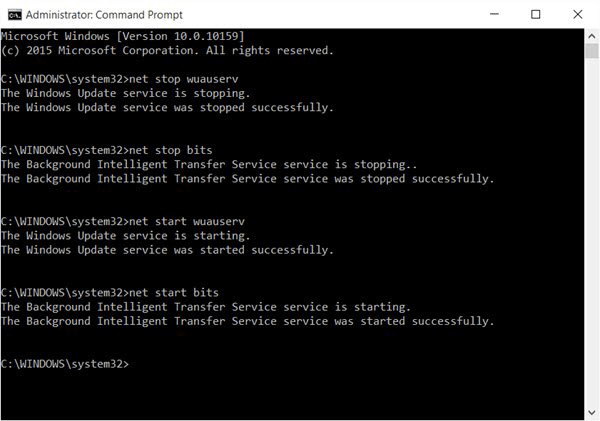
- Nu skal du omdøbe mappen SoftwareDistribution and Catroot2 ved at udføre nedenstående kommandoer:
Ren C:\Windows\softwareDistribution SoftwareDistribution.old
Ren C:\Windows\System32\catroot2 Catroot2.old
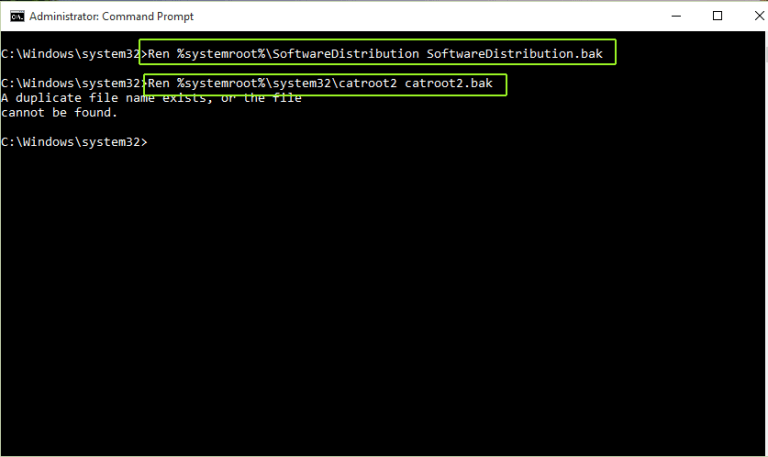
- Genstart igen BITS, Cryptographic, MSI Installer og Windows Update Services ved at udføre nedenstående kommandoer:
net stop wuauserv
net stop cryptSvc
net stop bits
net stop msiserver
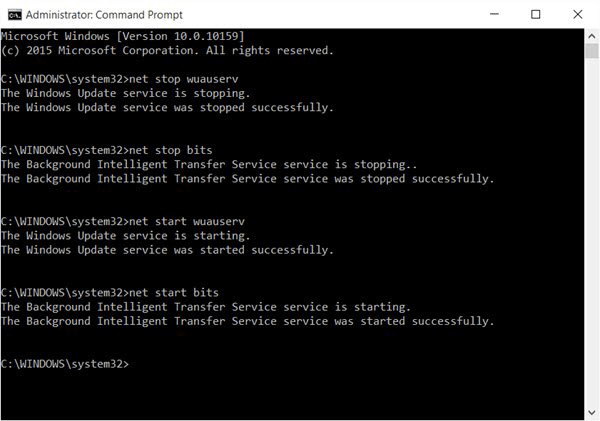
- Luk kommandoprompten ved at skrive Afslut i kommandoprompt.
Endelig forsøge at installere Windows Update.
Fix 5: Gør en ren start for at reparere 0x8024a112 Update Error
Når du har installeret Windows 10 Update Fejlfinding, kan du, hvis du stadig ikke kan opdatere din computer eller laptop, følge det givne trin for at gøre en ren opstart i Windows 10.
Udførelse af en ren opstart som administrator vil hjælpe dig med at installere opdateringen igen uden nogen fejl.
Trinnene er som følger:
- Åbn dialogboksen Kør ved at trykke på Windows + R og skriv “msconfig” i det og tryk på Enter-tasten.
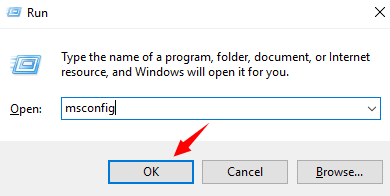
- Vælg opstartstilstand under det generelle og fjern markeringen “Læg opstartsposter“.
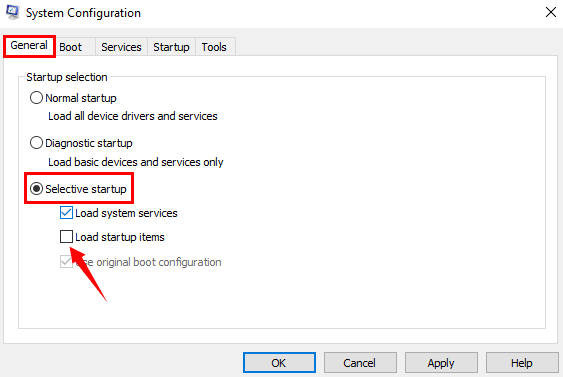
- Nu har du tjenesterne og markerer derefter “Skjul alle Microsoft-tjenester”. Efter det skal du klikke på Deaktiver alle og derefter trykke på OK.
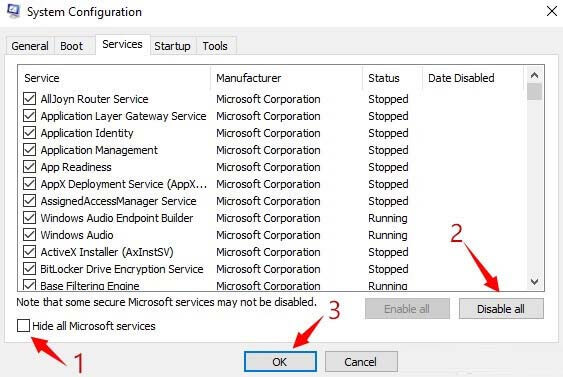
- Klik endelig på genstart. Efter installationen af genstartsprocessen skal du geninstallere opdateringen.
Nu estimeres Windows 10-opdateringsfejl 0x8024a112.
Bedste og lette løsning til at løse Windows 10 Fejl 0x8024a112
Hvis efter at have fulgt de givne løsninger er fejlkoden 0x8024a112 løst, så er det godt og godt, men hvis ikke, så prøv at køre PC Reparere Værktøj
Dette værktøj scanner hele pc’en for at opdage og løse pc-relaterede fejl og problemer. Derfor kan det muligvis hjælpe dig med at løse opdateringsfejl 0x8024a112.
Det er et avanceret reparationsværktøj designet af fagfolk på en sådan måde, at det kan løse forskellige pc-fejl, såsom Windows-opdaterings-/opgraderingsfejl, DLL-fejl, BSOD-fejl, spilfejl, reparere registreringsdatabaseproblemer, reparerer korrupte filer osv.
Desuden optimerer den også pc’en til at forbedre dens ydelse og få den til at køre som en ny.
Få PC Reparere Værktøj at fikse Windows 10-opdateringsfejl 0x8024a112
Konklusion
Det handler om Windows-fejlkoden 0x8024a112.
Det anslås, at de anførte løsninger vil hjælpe dig med at rette fejl 0x8024a112, og du er i stand til let at installere opdateringen i Windows 10.
Forhåbentlig fungerer artiklen for dig
Bortset fra dette, hvis du har andre Windows-opdateringsrelaterede problemer eller fejl, kan du tjekke vores Windows Update Fejl-hub.
Held og lykke!!
Hardeep has always been a Windows lover ever since she got her hands on her first Windows XP PC. She has always been enthusiastic about technological stuff, especially Artificial Intelligence (AI) computing. Before joining PC Error Fix, she worked as a freelancer and worked on numerous technical projects.